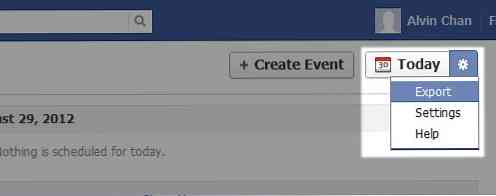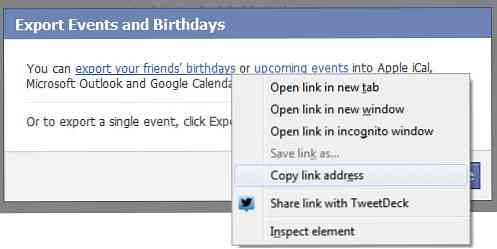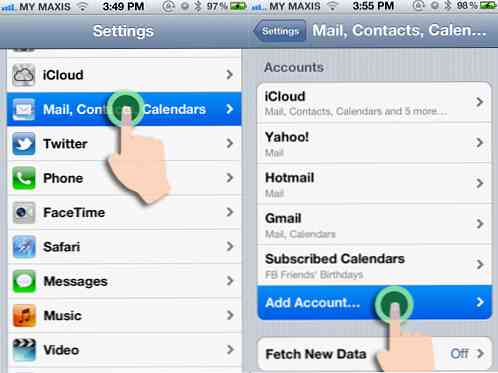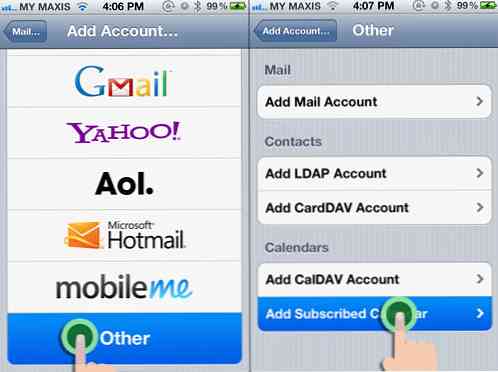Синхронизировать календарь дня рождения и событий Facebook с календарем iPhone
Желать кого-то счастливого дня рождения в Facebook в наше время стало настолько распространенным явлением. Но вы когда-нибудь пропускали желание этого особенного человека, потому что у вас не было доступа к Facebook в тот день??
В Facebook у вас есть настройки уведомлений, которые помогают напоминать вам о днях рождения ваших друзей, но будет проще отслеживать все даты, если вы сможете добавить день рождения всех ваших друзей из Facebook в свой календарь iPhone. Делать это один друг за раз - это хлопотно.
Ну, тебе больше не нужно об этом беспокоиться. В нескольких простых шагах я расскажу вам, как синхронизировать дни рождения ваших друзей на Facebook - и даже события на Facebook - с вашим календарем на iPhone..
Как только вы это настроите, вы больше никогда не пропустите день рождения. Итак, начнем.
Экспорт календаря Facebook
Во-первых, вам нужно экспортировать уникальную информацию календаря Facebook:
-
Войдите в свою учетную запись Facebook и нажмите События расположен на левой навигационной панели.

-
Найдите механизм, расположенный на правой стороне страницы, и нажмите на экспорт.
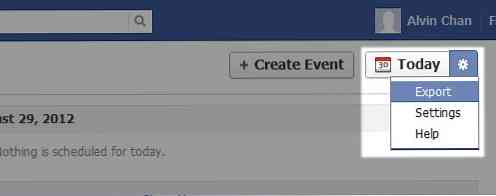
-
На экране появится небольшое всплывающее окно с двумя ссылками: одна для Дней Рождения и другая для Событий. Скопируйте ссылку на день рождения ваших друзей.
Щелкните правой кнопкой мыши и выберите Скопировать ссылку если вы используете Google Chrome; Копировать местоположение ссылки для Mozilla Firefox; или же Скопировать ярлык для Internet Explorer.
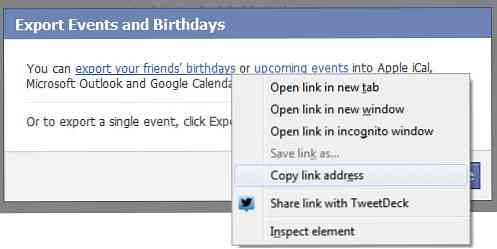
Добавление календаря Facebook на ваш iPhone
Если вы используете Шеззаде на вашем Mac, отправьте ссылку на ваш iPhone. Нажмите на эту ссылку на вашем iPhone. Удар Подписывайся. И вы сделали.
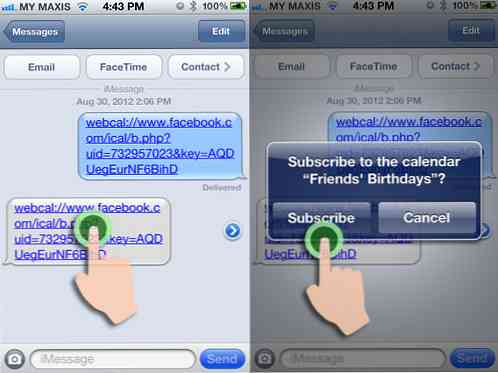
Если вы не можете использовать IMessage, Эл. адрес ссылки на себя. Откройте электронное письмо на вашем iPhone, скопируйте ссылку и выполните следующие действия:
-
На вашем iPhone нажмите на Настройки> Почта, Контакты, Календари> Добавить аккаунт.
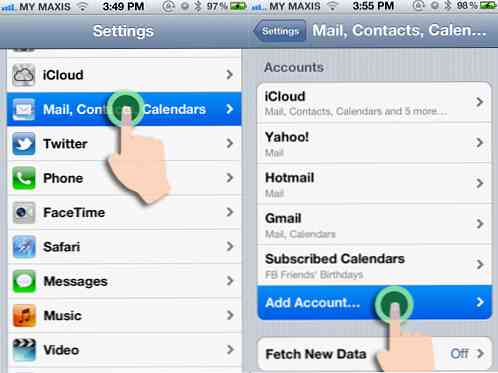
-
Нажмите на Другой и в разделе «Календари» нажмите на Добавить подписной календарь.
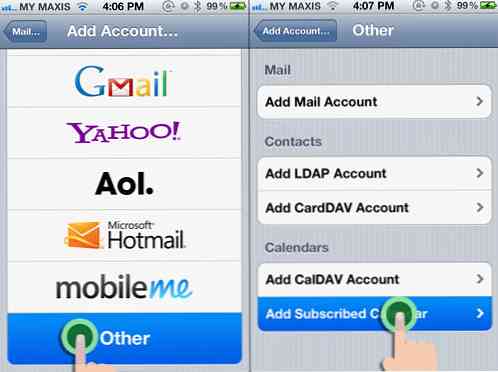
-
Вставьте ссылку в сервер поле, а затем нажмите следующий. Затем нажмите Сохранить.
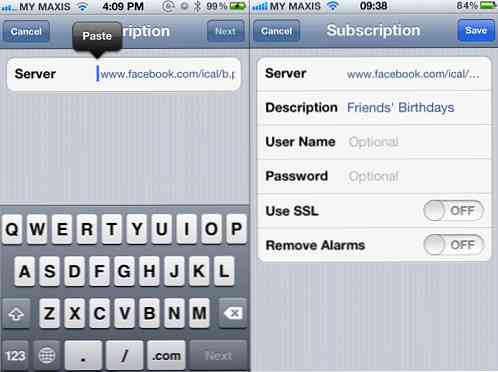
Повторите шаги выше, если вы хотите добавить Календарь событий использование ссылки на события вместо ссылки на день рождения при экспорте календаря Facebook.
Отслеживать дни рождения
Чтобы увидеть календарь дня рождения, перейдите на Настройки> Почта, Контакты, Календари> Подписные календари.
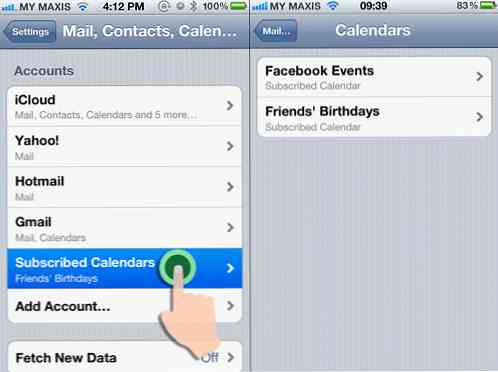
В вашем Календарь iPhone Приложение, вы заметите, что большинство ваших дат заполнены именами. Если вы включили Календарь для Центр уведомлений, Вы сможете увидеть все дни рождения сегодня и ближайшие дни.
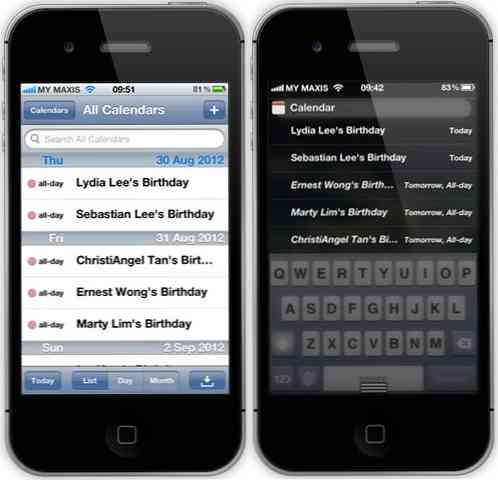
Заключение
Теперь, разве это не намного более простой способ хранить все данные о днях рождения ваших друзей в вашем iPhone? Лучше всего то, что дни рождения ваших «новых друзей» будут автоматически обновляться в вашем календаре iPhone. Что не так хорошо, так это то, что после дня рождения вы больше не сможете просматривать его в календаре; однако вы можете посмотреть следующий день рождения этого человека.
(Б)